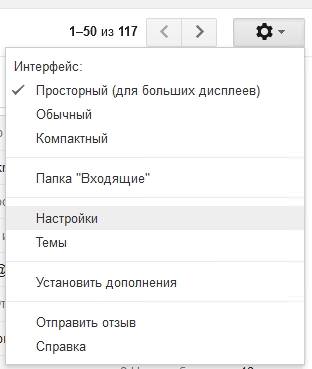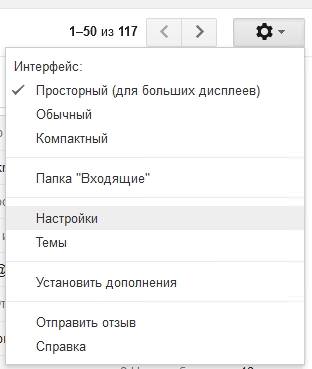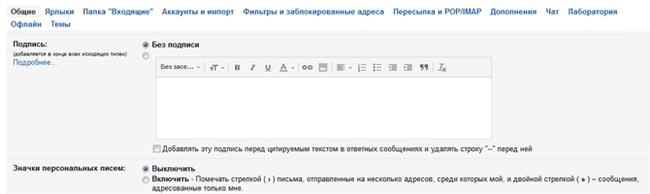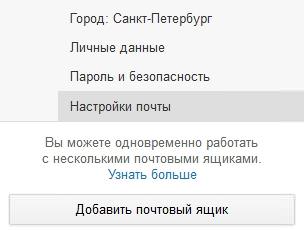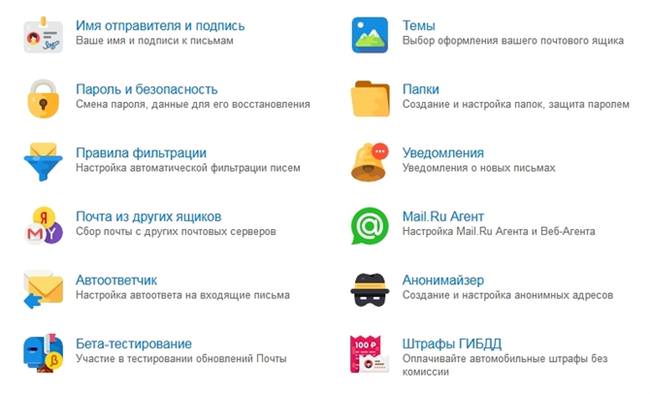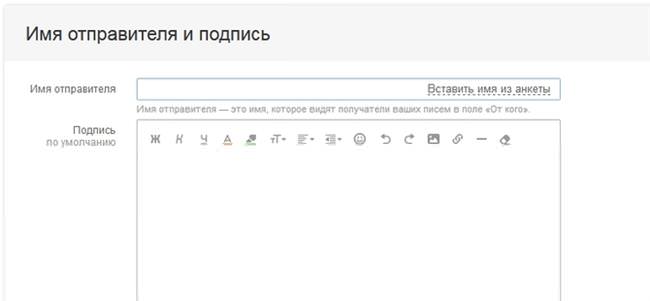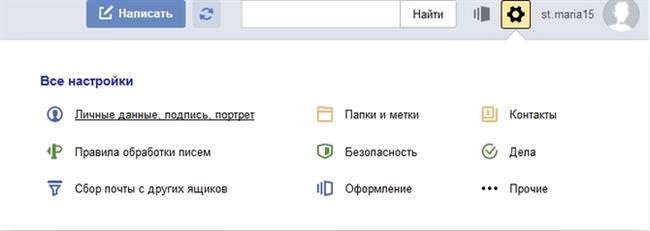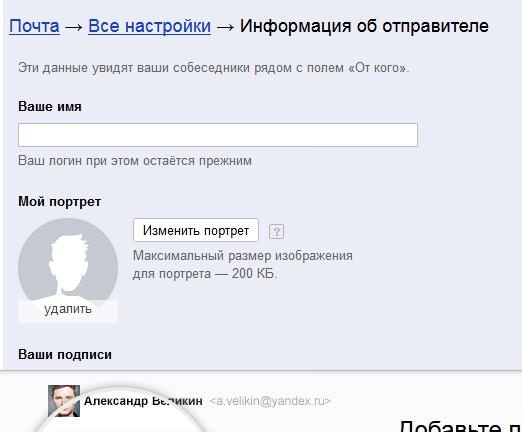Як створити підпис
Для того щоб створити такий елемент в листі, необхідно зареєструвати собі адресу електронної пошти в мережі Інтернет. Далі потрібно зайти в нього і, незалежно від конкретного виду поштової скриньки, виконати просту послідовність дій:
- Клікнути на кнопку «Написати», або «Нове».
- Вказати адресатів, які отримають лист.
- Ввести тему.
- Ввести текстове повідомлення.
- Додати підпис, вказавши в ній необхідну інформацію.
- Відправити повідомлення обраним адресатам.
Нижче наведена більш детальна інформація для окремих видів поштових служб. Для успішного виконання зазначених нижче дій, поштовий ящик повинен бути зареєстрований у рамках описуваної поштової служби.
Використання Gmail
Для додавання необхідно виконати наступні дії:
- Перейти в пошту.
- У правій верхній частині екрана натиснути на іконку шестерні (Налаштування).

- Вибрати пункт «Підпис».

- Вказати необхідні дані (можуть бути будь-якими).
- Клікнути на кнопку збереження змін у нижній частині екрана.
Після виконання цих дій потрібний елемент буде доданий і стане відображатися при написанні кожного повідомлення.
Поштовий клієнт Mail ru
Для того, щоб додати підпис, необхідно виконати наступні дії:
- Увійти в електронну пошту.
- Перейти до конфігураційного розділу.

- Вибрати пункт «Ім’я відправника і підпис».

- Заповнити відкрите поле предпочитаемыми даними.

- Натиснути на «Зберегти» внизу сторінки.
Введена інформація не буде збережена і підпис буде прикріплена до повідомлень.
Yandex пошта
Додавання елемента:
- Відкрити поштову скриньку.
- У правому верхньому кутку натиснути кнопку «Налаштування» (значок шестерінки).
- Вибрати пункт «Особисті дані, підпис, портрет».

- Заповнити поле даними.

- Клацнути кнопкою миші на «Зберегти» внизу сторінки.
Підпис буде додано до повідомлень.
Навіщо потрібна підпис
Це важливий елемент в листах електронного формату, який свідчить про професіоналізм людини і дає іншим людям необхідні відомості інформаційного характеру.
Найшвидший спосіб надрукувати символи, яких немає на клавіатури
Підпис повинен відповідати таким характеристикам:
- інформативність – читають написане повинні отримувати вичерпні відповіді на питання про людину (наприклад, контактні дані);
- лаконічність – форма складу повинна бути простою і короткою, не повинна займати багато місця;
- грамотність – весь представлений текст повинен бути складений грамотно.
Вплив вибору шрифту на підпис:
- Шрифти прямолінійного і незграбного типу. Прекрасно підходять для формальної середовища, свідчать про діловому підході. Окремий плюс шрифтів даного типу полягає в тому, що вони легко читаються.
- Рукописні шрифти. Є більш «теплими» і несуть в собі відтінок меншою формальності. Такі шрифти доречно задіяти при бажанні знизити формалізм заходи, наприклад, задіяння фрази «З любов’ю».
- Шрифти декоративного типу. Відносяться до більш видільних і часто використовуються, коли на текст необхідно зробити особливий акцент. При цьому важливо розуміти, що шрифт такого типу читається трохи важче.
Приклади хороших підписів
- Варіант перший:
З повагою, {наименование_должности}
за р. {Наименование_города}
групи компаній {«Наименование_группы_компаний»
Прізвище та Ім’я співробітника}
Моб.тел.
Тел.:
- Спосіб другий:
З повагою,
{наименование_должности} р. {наименование_города}
{Прізвище Ім’я По Батькові}
E-mail:
Моб. тел.:
- Варіант третій:
З повагою, {наименование_должности}
{Прізвище ім’я по батькові}
Моб.тел.:
- Спосіб четвертий:
З повагою,
{Прізвище та ім’я}
{найменування посади}
- Варіант п’ятий:
З найкращими побажаннями,
Ваш {найменування посади}
{Прізвище та ім’я}
- Варіант шостий:
В очікуванні Вашого швидкого візиту,
{Прізвище та ім’я},
{найменування посади}
Адреса:
Тел.:
E-mail:
Skype:
Група «ВКонтакте»: {назва} (посилання).